Any Weblock ottimo programma gratuito per bloccare la navigazione Web verso un sito non autorizzato.
Quando un computer viene affidato ad un dipendente, ad un minore o semplicemente vi è un utilizzo condiviso con diverse persone, può farsi avanti l'esigenza di dover impedire la navigazione su alcuni siti non autorizzati, come portali dedicati ai contenuti per adulti, servizi illegali, di gioco online o di chat. A volte, impedire che questi indirizzi risultino raggiungibili con i diversi browser installati sul computer può richiedere un pizzico di esperienza e di conoscenza informatica, senza contare poi che potrebbe essere necessario configurare manualmente ogni singolo browser e l'utente potrebbe aggirare l'ostacolo facilmente installandone uno nuovo e quindi non configurato per il blocco voluto.
Tutti questi problemi potrebbero essere presto risolti con Any Weblock, un piccolo freeware dall'interfaccia assolutamente a prova di neofita, capace di impedire l'accesso a determinate risorse Internet a livello di pc, indipendentemente dal browser utilizzato. Adatto per configurare il blocco su una o poche macchine, anche in rete (per reti di dimensioni più considerevoli sono migliori altre soluzioni), si rivela efficace anche dopo la sua disinstallazione: anche se un utente smaliziato provvederà a rimuovere il software dal pc, il computer non avrà comunque accesso alle risorse bandite fino a quando non sarà l'amministratore a eliminare il blocco.
Inoltre la configurazione dei blocchi può estendersi al dominio ed ai vari sottodomini e prevede la protezione della configurazione con una password, impedendo così le modifiche non autorizzate. Per funzionare, Any Weblock richiede che sul pc in uso vi sia installato il Microsoft.Net Framework, eventualmente scaricabile ed installabile da qui.
Al primo avvio, il software richiede la creazione di una password che permetta di proteggere l'applicativo da un uso non autorizzato. Cliccando su Si, comparirà la finestra dove è possibile inserire una password e la domanda segreta, con relativa risposta, qualora ci si dimentichi della chiave di accesso. Al termine della configurazione, cliccare su Ok.
Compare così la finestra principale del software in tutta la sua semplicità. Qualora alla domanda precedente l'utente abbia erroneamente cliccato su No, è possibile comunque creare una password in un qualsiasi momento, permendo su Password/Create e seguendo la procedura precedentemente descritta. Da qui è anche possibile modificare una password già configurata (Password/Change) o rimuoverla del tutto (Password/Remove).
Per bloccare un sito, cliccare su Add e nella finestra che appare è necessario inserire il dominio e gli eventuali sottodomini sui quali si intende imperdire la navigazione. L'inserimento dei sottodomini deve avvenire sempre con l'uso del pulsante Add. Inoltre, qualora si vogliano bloccare i sottodomini e non il dominio di per sé, bisogna inserire un segno di spunta sull'opzione Do not block this, but its subdomains below. Alla fine dell'inserimento, cliccare su Ok e ricordarsi di premere il pulsante Apply changes per rendere effettivo il blocco configurato. Prima di testare la configurazione appena impostata è anche necessario riavviare il browser e pulirne la cache di navigazione.
Tornati alla schermata principale, è necessario cliccare su Apply Changes per applicare il blocco configurato. A questo punto, lo stesso può essere modificato o rimosso del tutto, cliccando semplicemente su Modify e Remove. Ovviamente, una volta usciti dall'applicativo, per rientrare sarà richiesta la password impostata all'inizio, per cui nessun utente non autorizzato potrà modificare o rimuovere un blocco inserito dall'amministratore.
La lista così creata può essere poi esportata per configurare in modo uguale altre macchine a disposizione: per far ciò, bisogna cliccare su Export e salvare la configurazione di Any Weblock in un file xml. Tale file potrà poi essere reso disponibile in rete per un accesso veloce dagli altri pc oppure riportato manualmente da un computer all'altro con una pendrive o altri sistemi di memorizzazione. Sui pc destinatari del file di configurazione bisognerà cliccare sul pulsante Import: da qui si può scegliere se aggiungere l'elenco xml alla propria lista già configurata o se effettuarne proprio una sostituzione. Per procedere è necessario cliccare su Continue, per poi scegliere il file xml o in formato testo da caricare. Purtroppo le liste esportate non sono opportunamente cifrate, ma sono modificabili e leggibili in chiaro da chiunque. Il vantaggio è però che è possibile decidere di importare blacklist pubbliche, normalmente disponibili per il download online e raggiungibili o tramite una ricerca su Google o anche dal sito del produttore dell'applicativo, all'indirizzo http://www.anyutils.com/anyweblock_premade_list.php. Bisogna solo prestare attenzione al fatto che alcune liste sono di tipo commerciale e vanno quindi acquistate.
Il software effettua inoltre automaticamente dei backup della blacklist configurata: per ripristinare una blacklist precedente, cliccare su Roll back e scegliere il punto di ripristino di interesse. Qui è anche possibile scegliere quanti backup l'applicativo dovrà conservare.
Se ti è piaciuto l'articolo , iscriviti al feed cliccando sull'immagine sottostante per tenerti sempre aggiornato sui nuovi contenuti del blog:
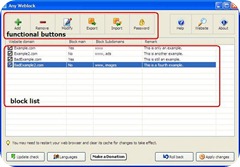

Commenti
Posta un commento